Apple Watch Ultra で 60 時間のバッテリー駆動を実現する方法
ステップ 1: Apple Watch Ultra の超低電力モード機能をオンにする
Apple Watch Series 8 および SE でも利用可能2 GPS と心拍数の測定値が減少する新機能がありますが、Apple は、メインの低電力モード スイッチがすでに提供しているバッテリー寿命の 36 時間を超えるとは言っていません。
watchOS 9.1 を実行している場合、Apple Watch Ultra で 設定アプリを開きます
下にスワイプして ワークアウト
## を選択します#「低電力モード」の横にあるスイッチをタップします。下にスワイプして、「 GPS と心拍数の測定値を下げる」の横にある切り替えボタンをタップします。
続きを読むワークアウト以外の通常の低電力モード機能
Apple はその仕組みを次のように説明しています: " Via ウォーキング、ランニング中のバッテリー寿命の維持、GPS と心拍数の読み取り頻度を減らし、アラーム、セグメント、およびセグメントをオフにすることでワークアウトをハイキングします。
このモードは、他の種類のワークアウトでは機能しません。また、カスタムまたはペーサーでも機能しません。 "
もう 1 つの重要な注意事項
: この方法を使用しているだけの場合、低電力モードはウォーキング、ランニング、またはハイキングのワークアウトを開始したときにのみオンになり、自動的にオンになります。ワークアウトを終了するとオフになります。
Apple Watch の定格バッテリー寿命を 60 時間維持するには、ワークアウト以外でも低電力モードを有効にする必要があります。その方法は次のとおりです:
ステップ 2: 標準の Apple Watch 低電力モードを使用する (シリーズ 4 以降)
ウォッチフェイスの下から上にスワイプして ## を表示します#コントロール センター
バッテリー残量の割合
をクリックして、低電力モードの横にある スイッチをクリックして下にスワイプします。 [オンにする] または [1、2、または 3 日間オンにする]
低電力モードがオンになるたびに、時計は次のようになります。一部の機能 (すべてではありません) が無効になります。
単にオンにすることも、複数日間 (最大 3 日間) オンにすることもできます。
Apple Watch 低電力モードの詳細
受信通知が遅れる可能性があります
バックグラウンドの心拍数測定をオフにする
心拍数の通知をオフにする (不規則なリズムと高低警告)血中酸素測定をオフにします 「ワークアウト開始リマインダー」をオンにします
iPhone が近くにないときは WiFi と Cellular が作動します。オフにする - これは電話と通知がなくなることを意味します
低電力モードは次のことも意味します:
通話に時間がかかる場合があります
#コンプリケーションの更新頻度が低くなる
Siri がリクエストを処理するのに時間がかかる場合があります
一部のアニメーションやスクロールが同じように見えない場合がありますスムーズすぎます
低電力モードはどのように動作しますか?
この機能を有効にすると、時計の上部に黄色の円が表示されます
コントロール センターとナイトスタンド モードのバッテリーの割合も黄色になります
Apple Watch は、バッテリー残量が 10% に達すると、省電力機能をオンにするかどうかを自動的に尋ねます。
バッテリー残量が 80% に達すると、低電力モードは自動的にオフになります
以上がApple Watch Ultraでバッテリーを60時間持続させる方法は次のとおりです。の詳細内容です。詳細については、PHP 中国語 Web サイトの他の関連記事を参照してください。
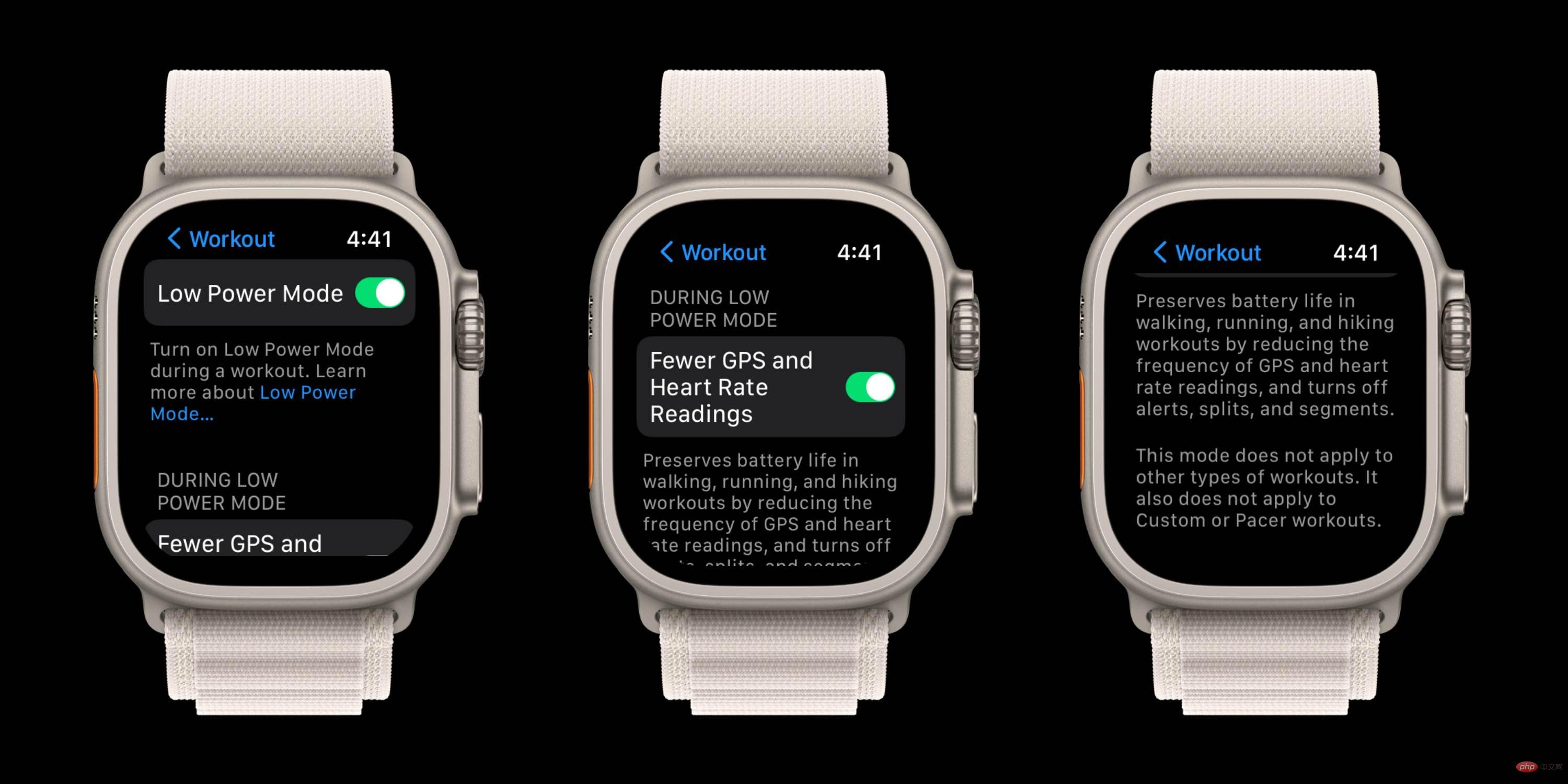

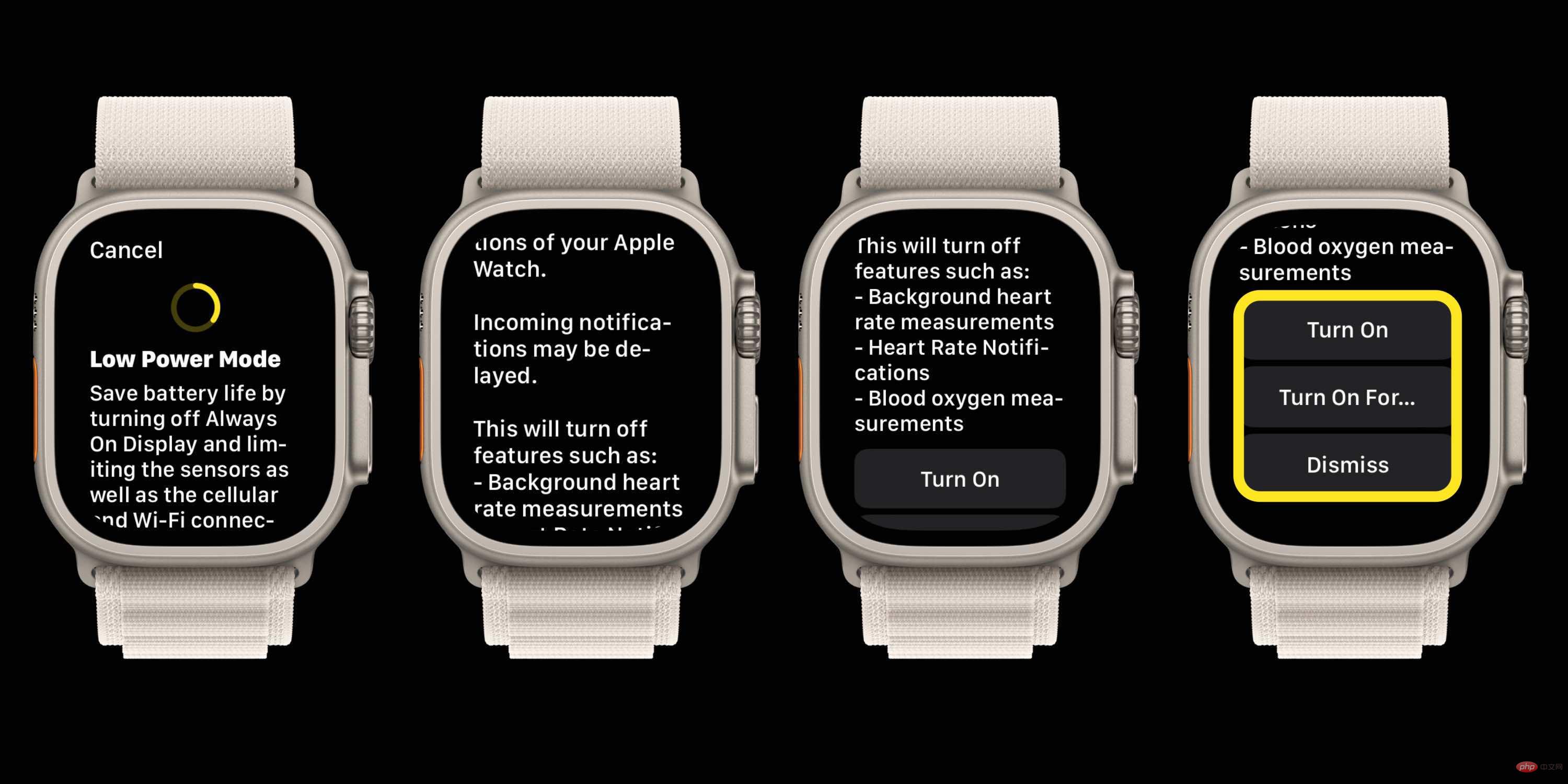 Apple Watch 低電力モードでは何がオフになりますか?
Apple Watch 低電力モードでは何がオフになりますか?  常時表示をオフにする
常時表示をオフにする